Las instantáneas conservan el estado y los datos de una máquina virtual en el momento que crea dicha instantánea. Cuando se crea una instantánea de una máquina virtual, esta no se ve afectada, y solamente se copia y se almacena una imagen de ella en un estado determinado. Las instantáneas son útiles cuando es necesario volver en repetidas ocasiones al mismo estado de la máquina virtual, pero no se desean crear varias máquinas virtuales.
Las instantáneas son útiles como una solución a corto plazo para probar software con efectos desconocidos o potencialmente dañinos. Por ejemplo, puede utilizar una instantánea a modo de punto de restauración durante un proceso lineal o iterativo, como la instalación de paquetes de actualización, o durante un proceso de ramificación, como la instalación de diferentes versiones de un programa.
Se recomienda utilizar una instantánea al actualizar el sistema operativo de una máquina virtual. Por ejemplo, antes de actualizar la máquina virtual, debe crear una instantánea para conservar el momento específico antes de la actualización. Si no hay problemas durante la actualización, puede quitar la instantánea, lo que confirmará los cambios realizados durante la actualización. Sin embargo, si se produjo un problema, puede revertir a la instantánea, que restaurará el estado guardado que tenía la máquina virtual antes de la actualización.
Con VMware Cloud Director 10.6, puede crear varias instantáneas de una máquina virtual. El número máximo de instantáneas por máquina virtual es 32, que puede limitar aún más.
Cambiar el número máximo de instantáneas por máquina virtual mediante VMware Cloud Director Tenant Portal
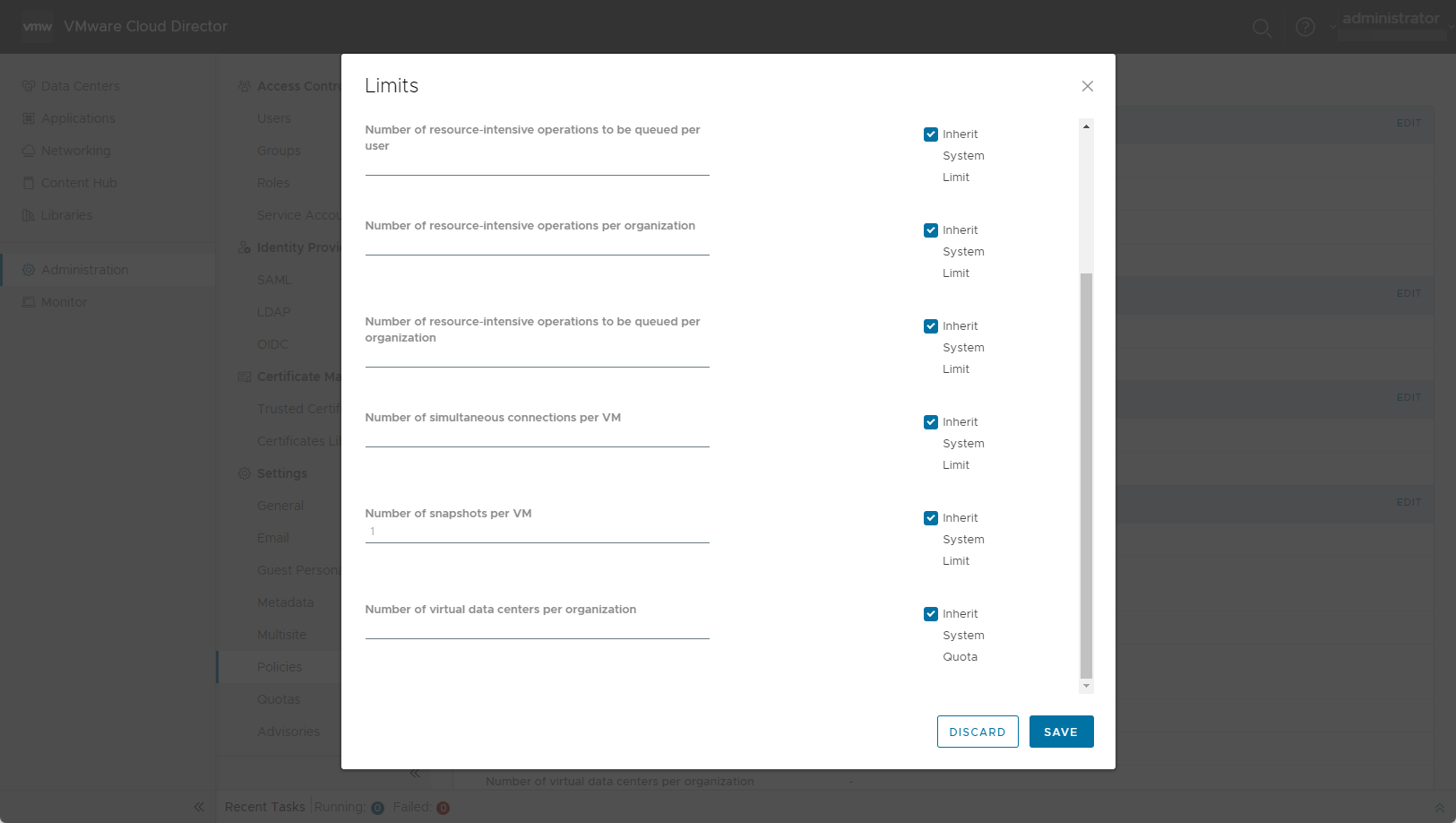
Procedimiento
Crear una instantánea de una máquina virtual en el VMware Cloud Director Tenant Portal
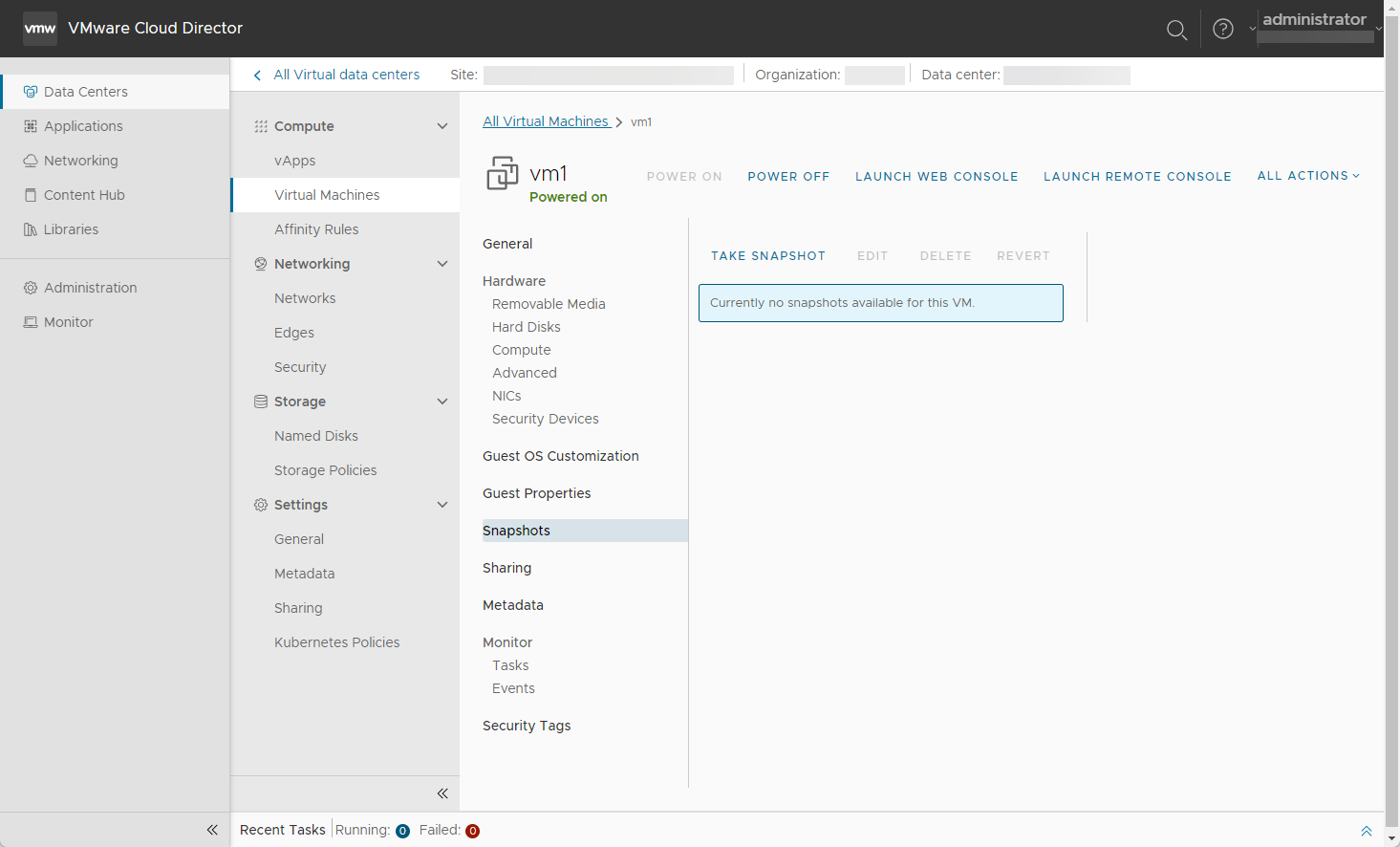
Requisitos previos
Compruebe que la máquina virtual no esté conectada a un disco con nombre.
Procedimiento
Qué hacer a continuación
Revertir una máquina virtual a una instantánea en el VMware Cloud Director Tenant Portal
Requisitos previos
Compruebe que la máquina virtual tenga una instantánea.
Procedimiento
- En la pantalla del panel de control de Centro de datos virtual, haga clic en la tarjeta del VDC que desea explorar y, en el panel secundario de la izquierda, seleccione Máquinas virtuales.
- Haga clic en el
 para ver la lista en una vista de tarjetas y, si lo desea, organizar la lista de máquinas virtuales desde el menú desplegable Ordenar por.
para ver la lista en una vista de tarjetas y, si lo desea, organizar la lista de máquinas virtuales desde el menú desplegable Ordenar por. - Seleccione la máquina virtual a la que desea revertir una instantánea y, en el panel de navegación de la izquierda, seleccione Instantáneas
- Seleccione la instantánea a la que desea revertir y haga clic en Revertir.
- Confirme la operación de reversión.
Eliminar una instantánea de una máquina virtual en VMware Cloud Director Tenant Portal
Al eliminar una instantánea, se elimina el estado de la máquina virtual conservada y ya no es posible volver a ese estado. Eliminar una instantánea no afecta el estado actual de la máquina virtual.
Requisitos previos
Compruebe que la máquina virtual tenga una instantánea almacenada.
Procedimiento
- En la pantalla del panel de control de Centro de datos virtual, haga clic en la tarjeta del VDC que desea explorar y, en el panel secundario de la izquierda, seleccione Máquinas virtuales.
- Haga clic en el
 para ver la lista en una vista de tarjetas y, si lo desea, organizar la lista de máquinas virtuales desde el menú desplegable Ordenar por.
para ver la lista en una vista de tarjetas y, si lo desea, organizar la lista de máquinas virtuales desde el menú desplegable Ordenar por. - Seleccione la máquina virtual de la que desea eliminar una instantánea y, en el panel de navegación izquierdo de la página, seleccione Instantáneas.
- Seleccione la instantánea que desea eliminar y haga clic en Eliminar.
- Confirme la eliminación de la instantánea.